Pada zaman serba kecanggihan teknologi seperti sekarang, banyak orang kreatif melakukan ragam kreasi. Salah satunya adalah membuat video hiburan hingga pendidikan.
Namun, salah satu kendala paling sering dihadapi adalah munculnya suara bising yang mengganggu. Oleh karena itu, ketahui cara legends/” title=”Baca lebih lanjut tentang menghilangkan”>menghilangkan suara bising di video untuk memberikan hasil bagus.
Aplikasi Untuk Menghilangkan Suara Bising di Video
Pembuatan gambar bergerak atau video erat kaitannya dengan pekerjaan sebagai youtuber. Anda pasti sudah tidak asing lagi dengan kegiatan membuat konten untuk diunggah ke kanal Youtube.
Dalam menghasilkan konten bagus serta suaranya jernih, terkadang keadaan sekitar tidak mendukung. Dengan demikian, harus melakukan editing menggunakan sejumlah aplikasi.
Suara bising dapat muncul dari tempat Anda mengambil video dalam jarak dekat hingga jauh. Suara tidak diinginkan tersebut masuk ke dalam konten sehingga membuat hasilnya kurang bagus dan suara asli tidak terdengar jelas.
Gunakan beberapa aplikasi pilihan tersebut untuk mengeditnya.
1. Adobe Premiere
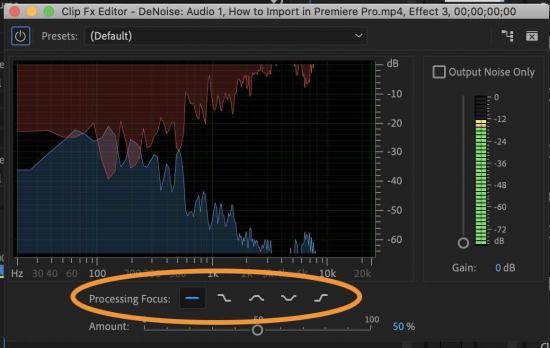
Aplikasi pertama ini cukup populer di kalangan editor profesional, yakni Adobe Premiere. Software dari Adobe tersebut mampu menghasilkan video lebih bagus kualitasnya. Fitur disediakan dengan ragam fungsi editing, salah satunya adalah menghilangkan suara kebisingan.
Aplikasi ini biasanya dipasang serta digunakan pada perangkat PC/Laptop.
Dalam menghilangkan noise, caranya cukup mudah serta dapat diikuti siapa saja. Untuk lebih lengkapnya, ikuti langkah-langkahnya seperti di bawah ini:
- Instal aplikasinya terlebih dahulu
- Buka Adobe Premiere
- Pada laman projek masukkan file video
- Klik ‘Import Media to Start’ di Menu Project
- Pilih videonya
- Tunggu beberapa saat
- Tekan Menu ‘Effect’
- Klik ‘Audio Effect’
- Pilih ‘Noise Reduction/Restoration’
- Lakukan Drag and Drop pada efek DeNoise menuju timeline
- Pilih menu ‘Effect Control’
- Carilah fx DeNoise
- Klik ‘Edit’
- Atur ‘Amount and Grain’ sesuai keinginan
- Periksa ulang sebelum menyimpan
Pilihan gain paling umum dalam editing di Adobe ini adalah 15dB sehingga menghasilkan suara jernih karena kebisingannya sudah hilang.
2. Noise Reducer
[appbox googleplay com.inverseai.noice_reducer]
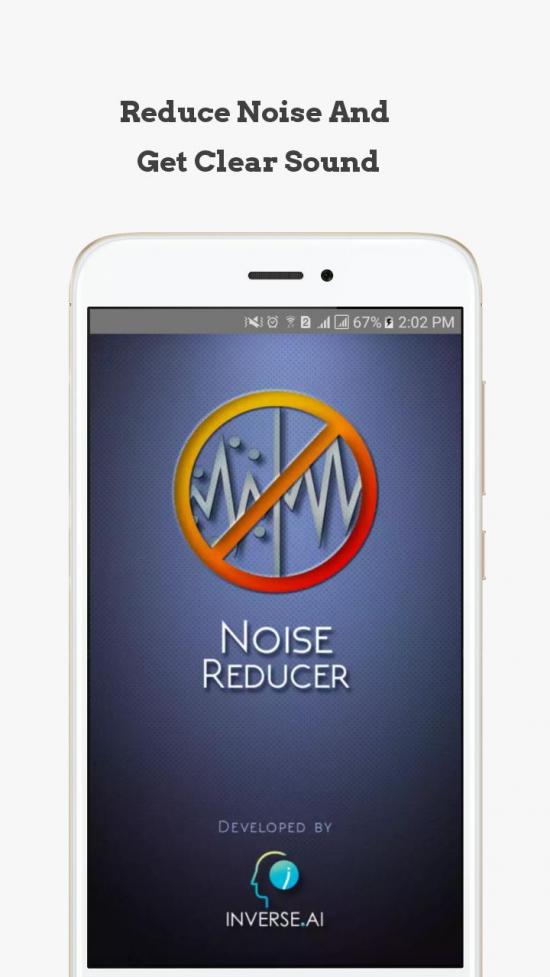
Pada cara berikutnya, Anda dapat edit noise menggunakan aplikasi dimana bisa dipasang pada perangkat smartphone Android. Nama aplikasinya adalah Noise Reducer.
Dengan memasangnya di handphone memberikan kemudahan melakukan editing di mana dan kapan saja. Selain itu, fiturnya mudah dipahami oleh orang awam atau pemula dalam hal ini.
Noise Reducer tersedia di Play Store serta dapat diunduh secara gratis. Setelah itu, lakukan proses pengeditan suara rekamannya dengan mengikuti tahapan-tahapan berikut.
- Unduh dan pasang aplikasi Noise Reducer
- Jalankan aplikasinya
- Masukan video yang diinginkan dengan klik ‘Import File’
- Pilih ‘Video’
- Tunggu denoising selesai beberapa saat
- Putar sebagai testing dengan klik ‘Play Noiseless’
- Cek ulang
- Simpan
Untuk membandingkan hasilnya dari versi awal, pengguna bisa memilih opsi ‘Play Original’. Apabila dirasa sudah bagus serta sesuai keinginan, maka lanjutkan dengan menyimpannya yakni klik ‘Save As’. Pilihlah format videonya lalu tunggu beberapa saat.
3. Super Sound
[appbox googleplay com.tianxingjian.supersound]

Super Sound memungkinkan Anda untuk menyunting gambar bergerak penuh suara bising melalui genggaman smartphone. Sistemnya adalah otomatis sehingga sangat mudah digunakan terlebih bagi orang awam di dunia editing.
Fitur tersebut membuat konten menghasilkan audio lebih jernih serta jelas. Dengan demikian, bisa edit sebanyak mungkin.
Apabila belum puas dengan hasilnya, tersedia juga pilihan editing secara manual sehingga bisa sesuaikan berdasarkan keinginan. Tampilannya cukup sederhana membuat mudah dimengerti.
Pengeditan audio dilengkapi sejumlah fitur utama mulai dari editing video hingga pengubahan suara. Adapun cara lengkapnya dapat dilihat di bawah ini:
- Unduh aplikasinya di Play Store
- Lakukan pemasangan hingga selesai
- Buka App Super Sound
- Dari banyaknya fitur, pilih ‘Edit Video’
- Pilih ‘Noise Reducer/Reduction’
- Dengarkan hasilnya
- Simpan
Untuk cara manualnya, Anda dapat menggunakan tools yang tersedia. Sesuaikan ukuran gain berdasarkan kebutuhan. Setelah itu, simpan sehingga bisa diputar di galeri.
4. Video Sound Editor
[appbox googleplay com.andromania.mutevideo]
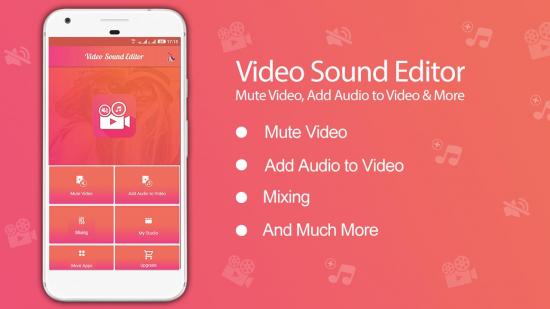
Video Sound Editor memberikan kemudahan editing audio dalam gambar bergerak. Ini merupakan aplikasi terbaik serta lengkap pilihan fiturnya. Pengguna bisa mengedit berbagai jenis suara, seperti dari video, audio, file potongan, serta lain sebagainya.
Hasil audionya dijamin jernih sehingga enak didengarkan sebab suara bisingnya telah dihilangkan.
Aplikasi satu ini mengusung tampilan sederhana. Ini mampu memberi kemudahan kepada pengguna dengan menggunakan berbagai tools tersedia di dalamnya.
Sejumlah fitur unggulannya antara lain, noise reduction, mute audio, konversi audio menjadi video, hingga berbagai kombinasi audio. Langkah pengaturannya bisa diikuti seperti di bawah.
- Download aplikasinya di Play Store
- Tunggu beberapa saat lalu pasang
- Klik ‘Open’ untuk membukanya
- Masukkan filenya dengan klik ‘Import Video’
- Klik opsi ‘Noise Reduction’
- Secara otomatis suara bisingnya akan hilang
- Simpan
Dalam menyimpan hasil pengeditan, pengguna bisa memilih berbagai format, mulai dari MP4, 3GP, AVI, MPG, WMV, dan lain sebagainya. Pilihlah sesuai kebutuhan.
5. Filmora
[appbox googleplay com.wondershare.filmorago]

Filmora menjadi app editing gambar bergerak populer serta banyak sekali penggunanya. Anda bisa pasang aplikasinya di smartphone maupun PC/Laptop.
Dengan begitu, bisa mengedit berbagai file berdasarkan kebutuhan. User Interface Filmora tergolong simple, maka membuat pengguna mudah dalam mengedit karena berbagai fitur tersedia.
Filmora ada di Play Store serta dapat diunduh gratis tanpa perlu berlangganan dalam menggunakannya. Jika masih kebingungan, tenang saja ikuti proses lengkapnya berikut ini.
- Unduh dan install Filmora terlebih dahulu
- Import videonya
- Tunggu beberapa saat
- Klik dua kali di audio pada Timeline
- Akan muncul tab baru di monitor
- Centang bagian kotak ‘Remove Background Noise’
- Geser sampai Mid
- Tekan ‘OK’
- Selesai
Proses tersebut biasanya digunakan untuk menghilangkan kebisingan tingkat rendah saja atau tidak terlalu parah. Jika sangat bising sekali suaranya, Anda masih bisa melakukan editing kembali dengan memilih menu lain, seperti pengaturan equalizer perlahan-lahan hingga ke bagian diinginkan.
6. Lexis Editor
[appbox googleplay com.pamsys.lexisaudioeditor]
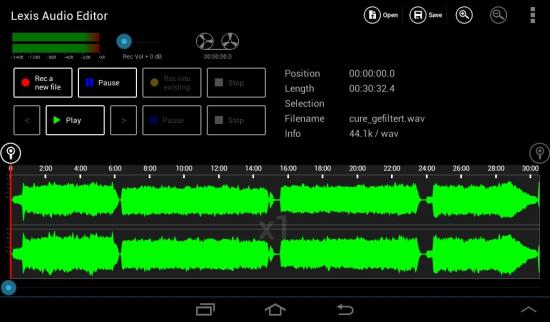 Lexis Editor bisa jadi pilihan terbaik berikutnya. Suara bising mengganggu dapat hilang secara mudah. Aplikasi satu ini juga tersedia di Play Store serta pengunduhannya tidak perlu membayar alias gratis.
Lexis Editor bisa jadi pilihan terbaik berikutnya. Suara bising mengganggu dapat hilang secara mudah. Aplikasi satu ini juga tersedia di Play Store serta pengunduhannya tidak perlu membayar alias gratis.
Kegiatan editingnya termasuk simple ditambah tampilan sederhana memudahkan berbagai tool dibaca pengguna.
Dalam menggunakan app tersebut, pengguna dapat hilangkan kebisingan secara otomatis maupun manual. Ikuti proses selengkapnya seperti di bawah ini:
- Unduh aplikasinya melalui Google Play Store
- Pasang dan tunggu beberapa saat
- Jalankan aplikasinya
- Klik tombol berwarna hijau untuk memutar/play, abu-abu untuk berhenti di menu ‘Noise’
- Pilih titik tiga di pojok kanan atas
- Tekan ‘Effects’
- Cari fitur ‘Noise Reduction’
- Klik ‘Apply’
- Dengarkan
- Selesai
Metode manual juga bisa dilakukan untuk hasil sesuai keinginan. Ini berkaitan dengan pengaturan Equalizer/Amplifier. Setelah itu atur kemudian tekan ‘Apply’.
Itulah sejumlah cara menghilangkan suara bising di video menggunakan aplikasi di perangkat PC/Laptop dan smartphone.
Dengan adanya ragam aplikasi tersebut memberikan kemudahan penyuntingan sehingga membuat hasil konten mempunyai audio lebih jernih tanpa adanya gangguan kebisingan.
Penggunaannya juga mudah tidak harus sebagai editor profesional, sebab untuk pemula pun bisa menggunakannya karena memang untuk cara mengeditnya tidaklah terlalu rumit.